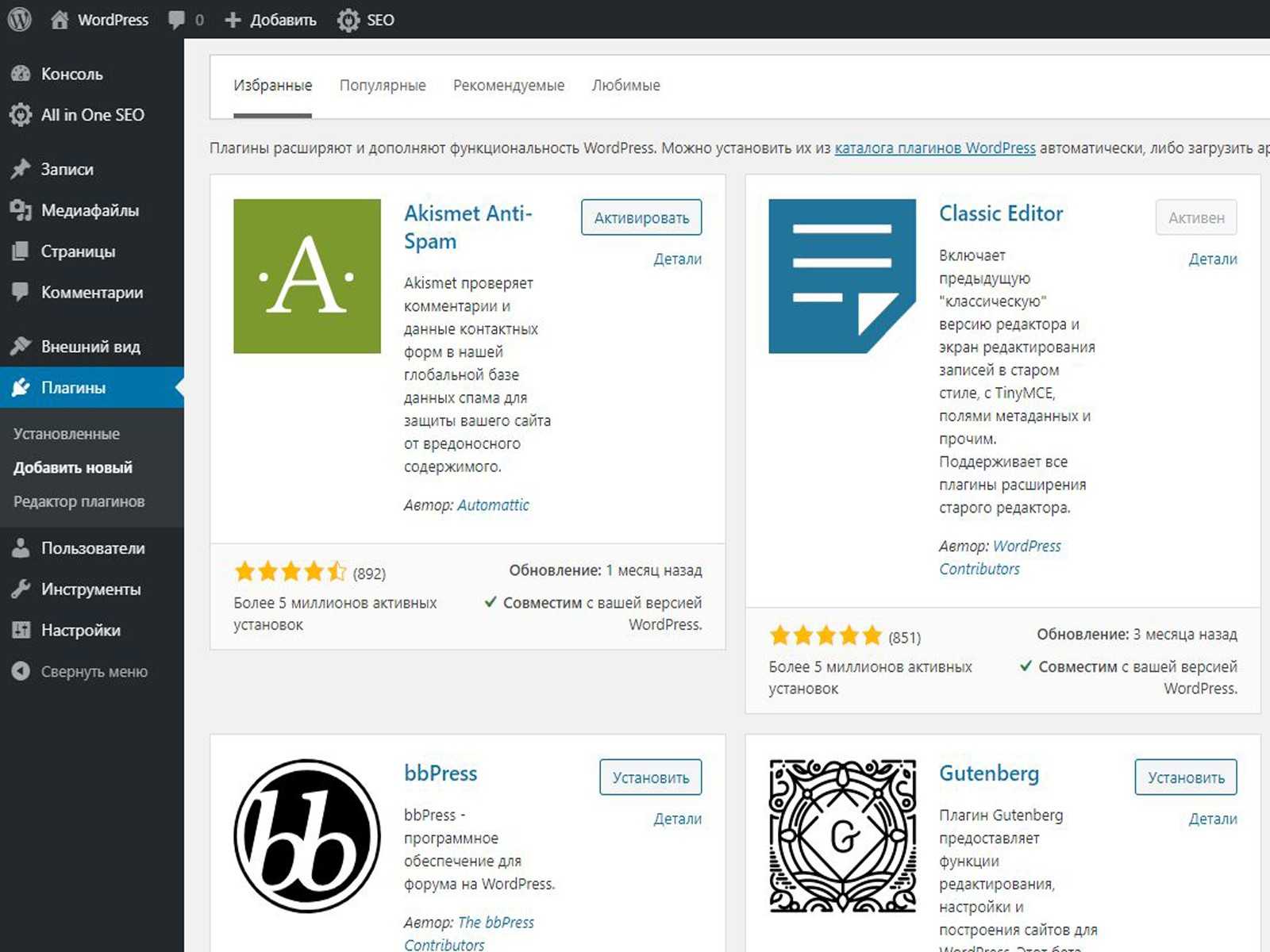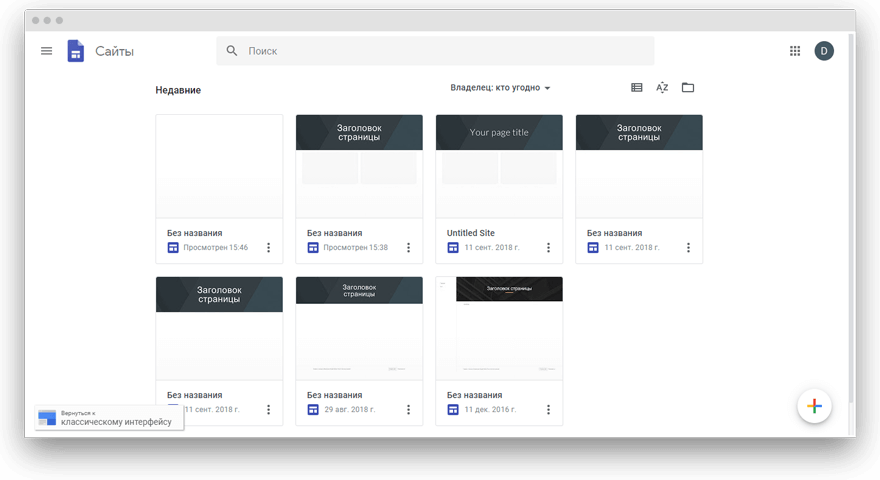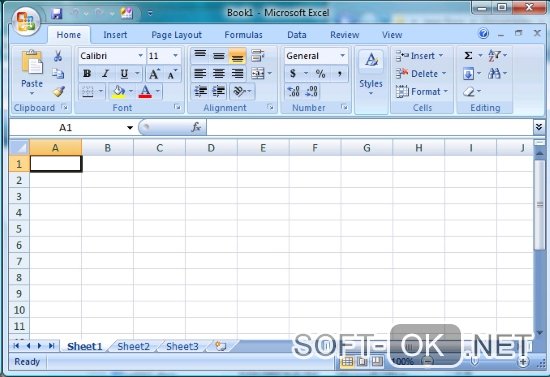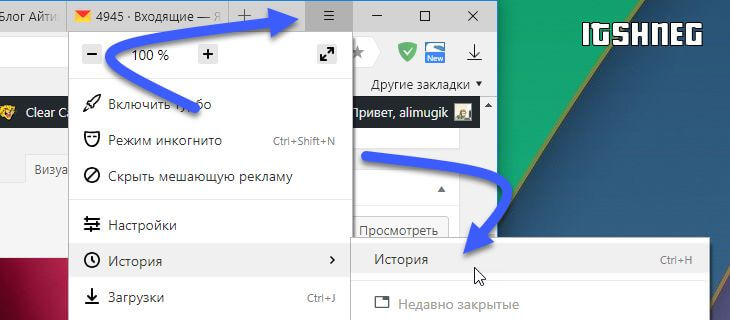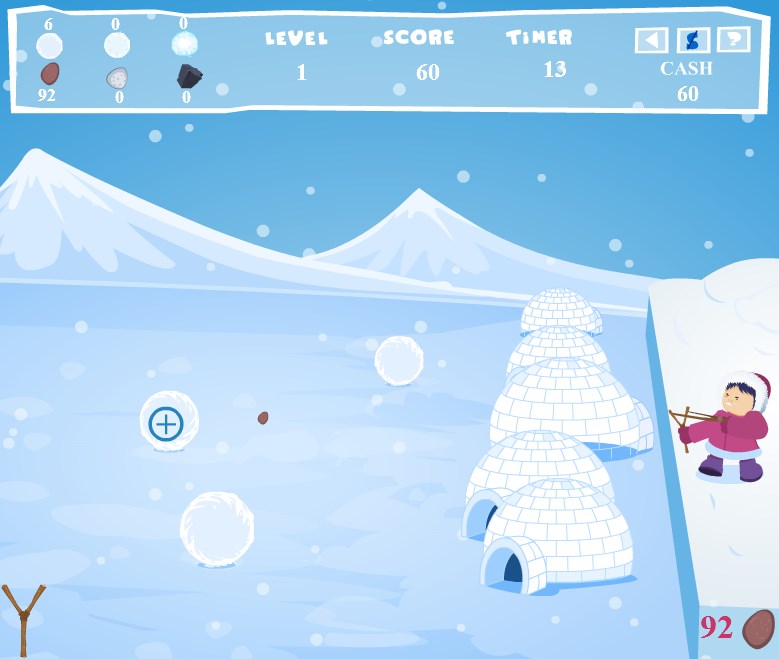Как создать сайт на wix: инструкция для новичков
Содержание:
- Что такое Wix?
- Цены: Сколько стоит сделать сайт на Wix
- Дизайна сайта и шаблоны
- Горизонтальная панель инструментов редактора
- Создание интернет-магазинов
- Оптимизация под поисковые системы
- Создание сайта
- Сколько стоит создание сайта на платформе Wix?
- Плюсы и минусы Wix
- Бонус.
- Вертикальное меню редактора
- Шаг3. Финиш. Свой домен и премиум
- Инструкция по работе с редактором Wix
- Что лучше Wix или WordPress?
- Как выглядит административная панель?
- Ответы на часто возникающие вопросы
- Плюсы и минусы
- Как создать и настроить сайт на Wix
- Функциональные возможности
- Шаблоны Wix
- Выводы
Что такое Wix?
Wix – крупная международная облачная платформа, позволяющая создавать и развивать различные сайты и интернет-проекты. Разработчикам предлагаются готовые шаблоны и ряд инструментов для работы с нуля.
Для использования конструктора Wix не нужны специальные навыки и знания. С системой легко разберется даже новичок, не знакомый с программированием. Конструктор разработан по принципу браузерного визуального редактора.
Сайтом wix com пользуются десятки миллионов пользователей по всему миру. Характерная особенность – использование HTML5. Готовый сайт хорошо взаимодействует с поисковыми системами.
На официальном сайте конструктор сайтов Wix, команда разработчиков регулярно публикует новые оригинальные проекты, что позволяет новичкам наглядно ознакомиться с возможностями и перспективами сервиса.
Цены: Сколько стоит сделать сайт на Wix
На Wix есть постоянный бесплатный тариф, однако долго пользоваться им вы вряд ли захотите — слишком много ограничений.
Премиум-тарифы разделены на две линейки — «Сайт» и «Бизнес и эл.коммерция». Первый предлагает четыре плана для создания простых сайтов: визиток, лендингов, блогов.
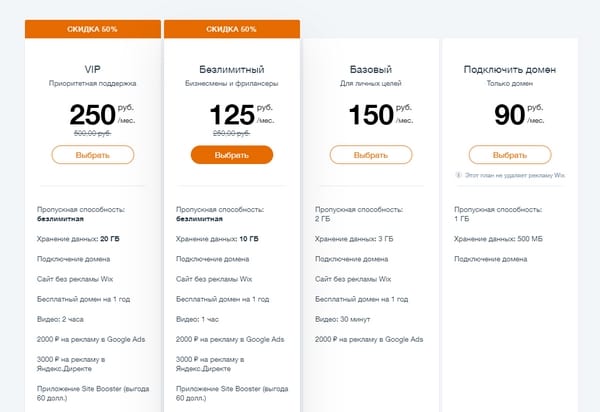
- «Подключить домен» (90 рублей/месяц) — вы можете подключить домен к сайту, однако на его страницах всё равно останется реклама сервиса. Для хранения файлов доступно всего 500 МБ.
- «Базовый» (150 рублей/месяц) — убирает рекламу конструктора, пропускная способность 2 ГБ, на диске — 3 ГБ, при оплате на год — бесплатный домен, место на сервере для хранения видео на 30 минут, бонус на рекламу в Google Ads.
- «Безлимитный» (250 рублей/месяц) — безлимитная пропускная способность, 10 ГБ на диске, хранение видео на 1 час, бонусы на рекламу в Google Ads и Яндекс.Директе, приложения для увеличения производительности и анализа посетителей.
- VIP (500 рублей/месяц) — возможности безлимитного тарифа плюс дополнительные 10 ГБ на диске, 2 часа видео, приоритетная поддержка и конструктор логотипов.
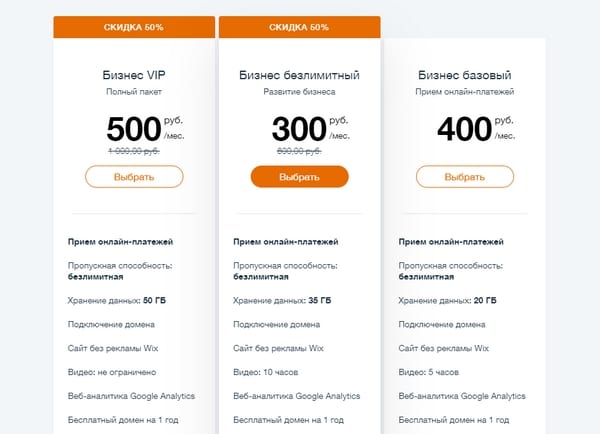
- «Бизнес базовый» (400 рублей/месяц) — приём онлайн-платежей, безлимитная пропускная способность, 20 ГБ на диске, видео 5 часов, бесплатный домен при покупке на год, инструменты аналитики и увеличения производительности.
- «Бизнес безлимитный» (600 рублей/месяц) — все возможности базового тарифа, но уже 35 ГБ на диске, 10 часов видео плюс конструктор логотипов.
- «Бизнес VIP» (1000 рублей/месяц) — все возможности безлимитного тарифа , но уже 50 ГБ на диске, неограниченная продолжительность видео плюс приоритетная поддержка.
Дополнительный бюджет может понадобиться на приобретение приложений из Wix App Market. Некоторые из них идут в подарок при оплате тарифов на год. Обычная цена для приложения — 50-60 долларов.
|
Попробовать |
Дизайна сайта и шаблоны
В библиотеке Wix более 500 шаблонов. Они отсортированы по категориям: для бизнеса, магазинов, фотографии, музыки, портфолио, блогов и так далее. Можно фильтровать их по популярности и новизне. Есть полноэкранный просмотр всех страниц в разных режимах отображения — вы сразу увидите, как шаблон выглядит на десктопе и экране смартфона.
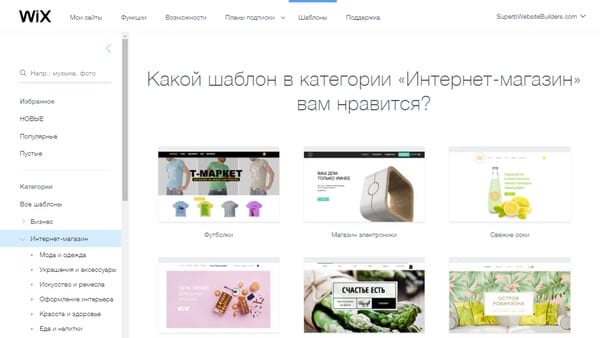
Выбор и правда богатый. Ежегодно разработчики добавляют несколько десятков шаблонов с разной структурой, так что всегда можно найти подходящие варианты. Вы также можете создать дизайн с чистого листа, но для первого опыта это будет слишком сложной задачейю Гораздо проще вносить изменения в уже готовый интерфейс, подгоняя его под решение своих задач.
Выбранный шаблон нельзя заменить после начала редактирования. Если вы поймёте, что дизайн не подходит, то придётся создавать сайт заново. Поэтому уделите выбору шаблона достаточно времени для того, чтобы быть уверенными в том, что на его основе получится реализовать задуманный интерфейс.
Ограничение на замену шаблона обусловлено техническими причинами. В редакторе Wix у пользователя много творческой свободы. Элементы интерфейса можно перемещать и менять как угодно. Из-за этого невозможно без ошибок перенести структуру одного шаблона на другую тему. Обратный пример — конструктор uKit. В нём кастомизация ограничена жёсткой сеткой, поэтому можно сколько угодно менять шаблоны — элементы интерфейса просто встают на свои места.
По умолчанию вы редактируете десктопную версию сайта. После завершения работы можно запустить автоматическую оптимизацию интерфейса под небольшие экраны. Результат будет приличным, но не идеальным — в любом случае придётся редактировать мобильную версию сайта. Благо, делать это удобно. На странице отображаются границы экрана смартфона. Всё, что внутри них, будет отображаться у пользователя. Внесённые в мобильную версию изменения не применяется на десктопе.
Кастомизации интерфейса на Wix уделено очень много внимания. Кроме стандартных возможностей вроде смены фона доступно подключение сторонних шрифтов, настройка эффектов, границ, отступов, анимации. Рамок и жёстких ограничений. Любой элемент интерфейса можно перетащить в любое место страницы.
Глубина кастомизации зависит от вашего желания и количества времени, которым вы располагаете. Можно выбрать максимально подходящий шаблон, добавить на него уникальный контент и опубликовать проект в течение нескольких часов или потратить пару-тройку дней на переделывание структуры сайта. Вы можете перемещать и удалять имеющиеся виджеты и блоки, добавлять пустые секции и выстраивать внутри них наборы элементов: тексты, фото, галереи, видео, кнопки, колонки и другие.
У каждого элемента интерфейса есть собственные настройки. Они реализованы максимально просто — это переключатели и ползунки, с помощью которых вы в визуальном режиме меняете внешний вид и поведение виджета. При этом по глубине кастомизации Wix приближается к графическим редакторам — только освоить его намного проще.
Ещё одна важная часть дизайна сайта — логотип. Wix предлагает использовать для его создания встроенный конструктор Logo Maker. Для работы с ним не нужны навыки графического дизайнера. Вы указываете название и слоган, выбираете подходящее изображение, а затем дорабатываете логотип в визуальном редакторе — здесь можно менять шрифты, цвета, размеры элементов и отступы между ними.
|
Попробовать |
Горизонтальная панель инструментов редактора

Иконки ПК и мобильного устройства позволяют переключаться между режимами редактирования – настройка вида сайта на компьютере и на смартфоне. Причём изменения, внесённые в мобильном редакторе, не влияют на компьютерную версию.
«Сайт» – основные опции при работе с редактором: сохранение изменений, публикация сайта, история изменений, создание копии, выход из редактора.
«Настройка» – о некоторых функциях я говорил выше в статье, сейчас о других.
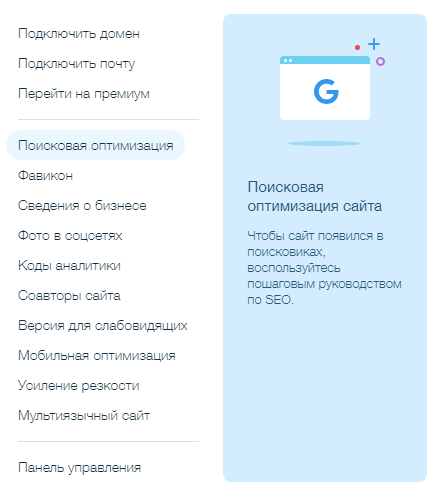
- «Фавикон» – добавление иконки бренда, которая будет отображаться возле названия страницы в браузере.
- «Фото в соцсетях» – картинка, которая покажется в соцсетях, если пользователь поделится вашим сайтом.
- «Коды аналитики» – подключение Яндекс.Метрики, пикселей ВКонтакте и Facebook, чтобы узнавать, откуда приходят посетители и какие действия они совершают на сайте.
- «Соавторы сайта» – отправление приглашений тем, кто может вместе с вами работать над сайтом. Настраиваются роли и права доступа.
- «Версия для слабовидящих» – здесь подключаются/отключаются визуальные индикаторы (посетитель будет точно видеть, в каком месте страницы он находится и что выбирает). Устанавливается автоматическое размещение DOM (порядок элементов на сайте) и другие расширенные настройки. Все это помогает слабовидящим посетителям взаимодействовать с сайтом.
- «Мобильная оптимизация» – включение/отключение автоматической адаптации текста и картинок под мобильную версию сайта.
- «Мультиязычный сайт» – создание версий сайта на разных языках.
- «Панель управления» – другие настройки сайта и управление бизнесом: создание событий на сайте, настройка приёма онлайн платежей, подключение домена и почты для бизнеса, добавление форм на сайт, подключение Google Analytics, создание рассылок, изменение тарифов и многое другое.

«Инструменты» – управление отображением некоторых опций, а именно:
- «Инструменты» – для выравнивания/изменения размера и положения элементов на странице (длинная узкая колонка справа).
- «Линейки и направляющие» – для размещения и выравнивания элементов.
- «Границы сайта» – чёрно-белые линии, указывающие в какой области желательно располагать наиболее важные элементы.
- «Выравнивание элементов» – для размещения и выравнивания элементов сайта при помощи направляющих.
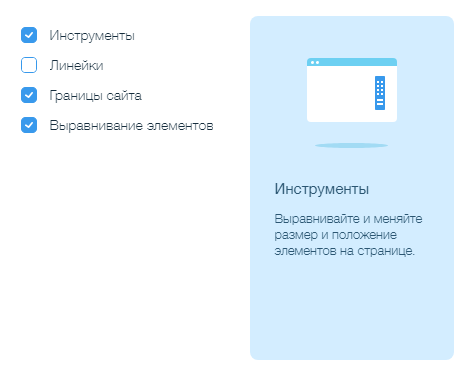
«Девелоперу» – подключение открытой платформы Corvid для ускоренной разработки веб-приложений.
Дальше всё понятно: раздел «Помощь», переход на платный тариф, изменение масштаба, кнопки Отменить/Повторить, включение автосохранения изменений, предпросмотр и публикация сайта.
Создание интернет-магазинов
Для этого внедрён обширный список возможностей:
- набор шаблонов и несколько вариантов отображения галереи товаров;
- конструктор drag n’ drop (перетаскивание элементов);
- автоматическая оптимизация под мобильные устройства;
- создание мобильного приложения – Wix Touch;
- безопасная оплата покупок различными способами;
- управление доставкой и налогами;
- купоны и скидки.
Инструменты Wix для е-сommerce более продвинутые, чем у большинства стандартных конструкторов. Но повторюсь, они соответствуют потребностям небольших онлайн-магазинов, чтобы управлять заказами и следить за наличием товаров. Для крупных магазинов функционала недостаточно – многие задачи придётся выполнять вручную.

Оптимизация под поисковые системы
Чтобы сайт появился в выдаче поисковых систем, необходимо его оптимизировать. За это в конструкторе отвечает Wix SEO Мастер.
После обработки полученной информация Wix создаст индивидуальный SEO-путеводитель. Он состоит из большого количества пунктов, на выполнение которых потребуется значительное время. Но главное, что вы пройдёте все основные этапы оптимизации, после чего ваш сайт будет корректно отображаться в поисковой выдаче. Это значит, что его увидят пользователи, которые задают релевантные запросы.

SEO-оптимизация состоит из трёх шагов:
- Добавление сайта в Google. На этом этапе вы обновляете заголовок и SEO-описание главной страницы, подключаете домен и добавляете сайт в Google Search Console.
- Оптимизация страниц сайта: добавление альтернативного текста ко всем контентным изображениям, обновление контактной информации, размещение ссылок на аккаунты в соцсетях, изменение заголовка и SEO-описания каждой страницы.
- Продолжение улучшения SEO. Это продвинутый этап, на котором Wix предлагает следовать его гайду по повышению позиции сайта в поисковой выдаче Google или нанять специалиста по SEO на Wix Arena — экспертной бирже конструктора.
Самое большое удобство в этой системе настройки SEO — ссылки на разделы для выполнения каждой рекомендации и подробные инструкции. Вы выбираете совет, нажимаете «Вперёд» и получаете информацию о том, зачем и как это делать. Такой подход позволяет начинающим вебмастерам правильно настраивать сайты для продвижения на базовом уровне. Если захотите получить лучший результат, то всегда есть возможность обратиться к SEO-гайду Wix или нанять специалиста.
Создание сайта
Регистрация на Wix занимает несколько минут. Для создания учётной записи вы можете использовать электронную почту или аккаунты Facebook и Google. Достаточно придумать пароль от аккаунта и подтвердить регистрацию с помощью ссылки, которая придёт в письме от Wix.
Следующее окно — выбор способа создания сайта. Есть два подхода:
- Технология Wix ADI — искусственный интеллект задаёт несколько уточняющих вопросов и на основании предоставленной информации формирует интерфейс сайта.
- Ручное создание сайта: выбор шаблона и доведение его до ума в визуальном редакторе.

Использование первого подхода не исключает второй способ. После работы Wix ADI вы всё равно попадёте в визуальный редактор, где сможете настроить внешний вид сайта. Так что давайте посмотрим, какими возможностями обладает искусственный интеллект конструктора.

Вот список вопросов (есть возможность их пропускать):
После выбора опций Wix ADI самостоятельно соберёт отмеченные вами блоки, применит к ним тип шаблона и дизайн главной страницы, а также заполнит список контактов. Результат работы мастера откроется в визуальном редакторе.

Вы можете не полагаться на вкус искусственного интеллекта и выбрать дизайн сайта вручную. Для этого в окне выбора способа создания используйте второй вариант. После нажатия на кнопку «Выбрать шаблон» вы окажетесь в каталоге тем Wix. Шаблоны разделены на категории, по умолчанию раскрыт тот раздел, который подходит для вашего типа проекта.

Все ссылки и кнопки в демо-режиме кликабельны, так что вы можете изучить каждый раздел шаблона. Если всё устраивает, нажмите «Редактировать». После короткой обработки выбранная тема откроется в визуальном редакторе. Название сайта и контактные данные вы будете менять уже в процессе настройки проекта — в этом ещё одно отличие от использования режима Wix ADI.
Сколько стоит создание сайта на платформе Wix?
Wix – бесплатная платформа, которая имеет свои особенности, включая дополнительные платные расширения. В базовый набор входят основные возможности и услуги, а также большинство шаблонов. Подключение виджетов, инструментов электронной коммерции, сервисов статистики и ряд других услуг имеет цену в соответствии с wix тарифами .
На бесплатных сайтах указывается логотип Wiks и ссылка на родительскую платформу. Это позволяет пользоваться бесплатным хостингом, редактором и инструментами оптимизации и продвижения проекта. Но бесплатная модель лучше подходит для небольших сайтов, ведь крупные и серьезные ресурсы диктуют свои условия.
Для сайтов, ориентированных на большую аудиторию и активную коммерческую деятельность, предусмотрены премиум-тарифы, снабженные сертификатами безопасности. Набор тарифных планов включает несколько вариантов, в зависимости от стоимости и дополнительных услуг. Средняя цена варьируется в пределах 4-20$.
Переход на премиум аккаунт дает несколько преимуществ:
- Удаление с сайта фирменного логотипа;
- Подключение собственного домена;
- Свободное место для хранения данных;
- Повышенная пропускная способность.
Сайты, ориентированные на долгосрочное и стабильное существование, могут приобрести годовой план на более выгодных условиях. Это позволяет сэкономить до 45% стоимости, а также получить дополнительные бонусы, в зависимости от выбранного пакета.
Разработчики могут монетизировать сайт, принимая участие в партнерской программе. Участниками партнерки могут стать даже владельцы сайтов, построенных на других платформах.
Плюсы и минусы Wix
Основное преимущество конструктора wix – простота использования, позволяющая новичкам создавать сайты с оригинальным и уникальным оформлением. Среди дополнительных плюсов:
- Бесплатный хостинг;
- Интуитивно понятный редактор;
- Оптимизация для мобильных устройств;
- Единый URL для обеих версий;
- Удобство использования на всех экранах и устройствах;
- SEO Wizard – инструмент для анализа и оптимизации сайта;
- Совместимость с поисковиками;
- Структурированные данные Google, за счет чего описания страниц добавляются к результатам поиска;
- Управление описаниями и метатегами;
- Приложения для управления рекламными кампаниями;
- Бесплатные изображения и разнообразные галереи;
- Неофициальное сообщество в котором всегда дадут подсказки и советы;
- Приобретение и подключение доменов;
- Многочисленные пошаговые инструкции;
- Стабильная мощная поддержка;
- База готовых ответов на актуальные вопросы.
Основные недостатки платформы:
- Плохо читаемое доменное имя;
- Отсутствие просмотра статистики;
- Требования к оперативной памяти для редактирования;
- Реклама на сайте;
- Закрытость исходного кода.
Большинство этих недостатков конструктора wix устраняется путем подключения премиум аккаунта.
Выводы
Конструктор wix – гибкий и удобный с широкими возможностями позволяющий всем желающим создать сайт бесплатно. Он отлично подходит для создания персональных блогов, небольших индивидуальных страниц и крупных коммерческих ресурсов с широкой аудиторией.
Бонус.
Полезная информация которая пригодится при создании сайта.
Главное чтобы сайт выполнял свою роль, а вы благодаря ему зарабатывали. Каждый проект заточен под определенную цель. Например: оставить заявку, скачать прайс лист, позвонить и т.д.
Результативность сильно зависит от источника трафика. С рекламы на поиске Яндекс конверсия сайта будет выше, а с тизерных сетей будет много кликов, но мало результатов.
Базовая схема лендинга
Тактический Чек лист по созданию лендинга
- Продумайте все смыслы.
- Напишите сначала текст.
- Потом набросайте структуру.
- Затем продумайте дизайн (цвета и элементы).
- Приступайте к созданию сайта.
- Установите систему аналитики и настройте цели.
- Тестируйте на целевом трафике.
- Вносите изменения.
- Внедряйте новинки (например квизы).
Эта информация поможет вам в разработке эффективных продающих сайтов. Успехов Вам!
P.S.
Если вам нужен сайт, обращайтесь ко мне. Посмотрите примеры.

Вертикальное меню редактора
«Меню и страницы» – здесь представлены все страницы сайта и настройки к ним. Страницы можно переименовывать, копировать, создавать копии, скрывать и изменять их порядок. К якорям (маркерам на странице для навигации внутри или между страницами) задаются необходимые настройки: проставляются ссылки, указываются номера телефонов, электронной почты, загружаются документы.
- чтобы добавить новую страницу нажимайте «+Страница»;
- чтобы добавить в меню ссылки и якоря используйте значок ссылки;
- чтобы добавить папку для создания выпадающего меню с субстраницами под некликабельным пунктом жмите на значок папки.
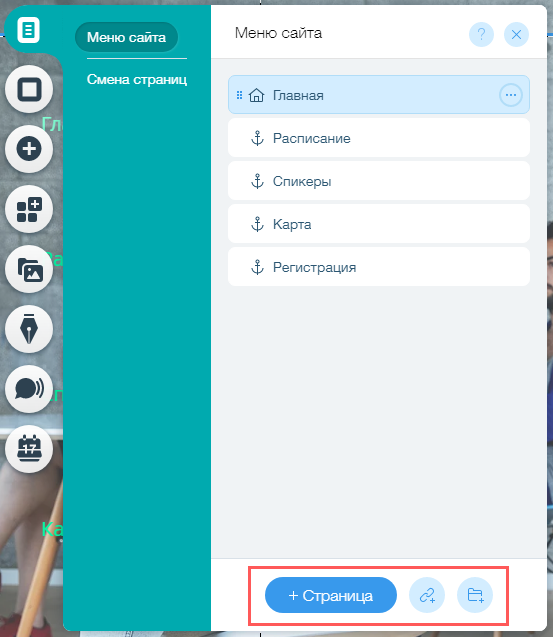
«Фон» – выбор цвета фона, добавление изображений или видео в качестве фона.
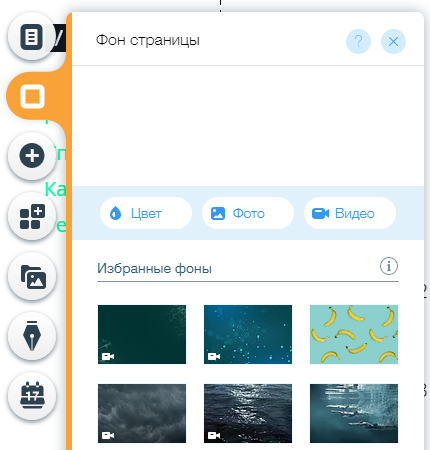
«Добавить» – блок с различными элементами, которые можно внести на страницы сайта (таблицы и списки, фигуры, кнопки с текстом, иконки соцсетей, контактные формы и т.д.). Здесь же ведётся работа с текстом.
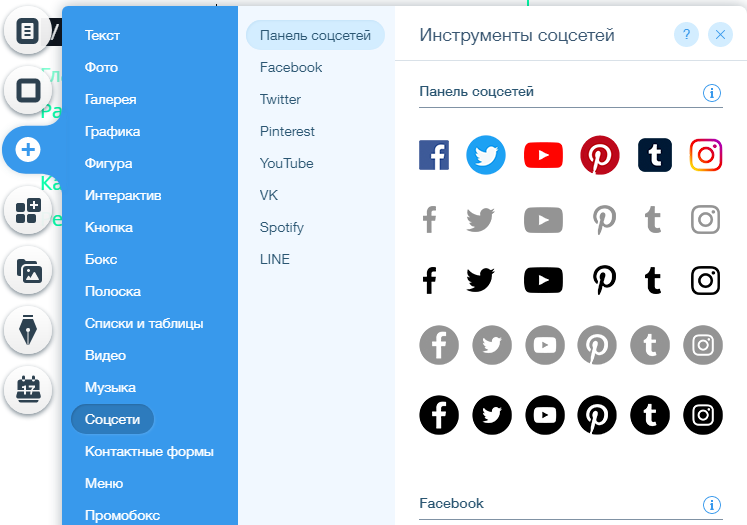
«Добавить приложения» – раздел, в котором вы можете выбрать приложения для решения определённых задач. На скриншоте видно, что система рекомендует мне добавить приложение «Продажа билетов», чтобы продавать и регистрировать их прямо на сайте.

«Медиа» – здесь отображаются картинки и видео от сервиса, а также загружаются ваши медиа файлы с компьютера, Facebook, Instagram, Google Фото и Google Диска.
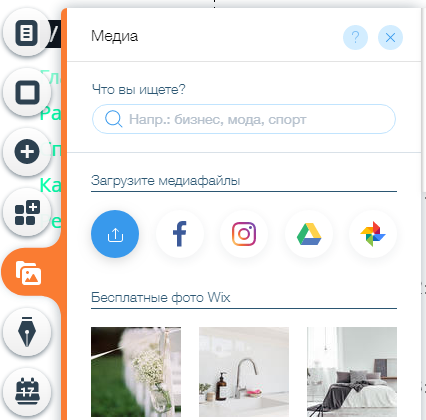
«Вести блог» – здесь подключается приложение Wix Blog. Если вы это сделаете, то страница блога автоматически добавится в раздел «Меню и страницы».
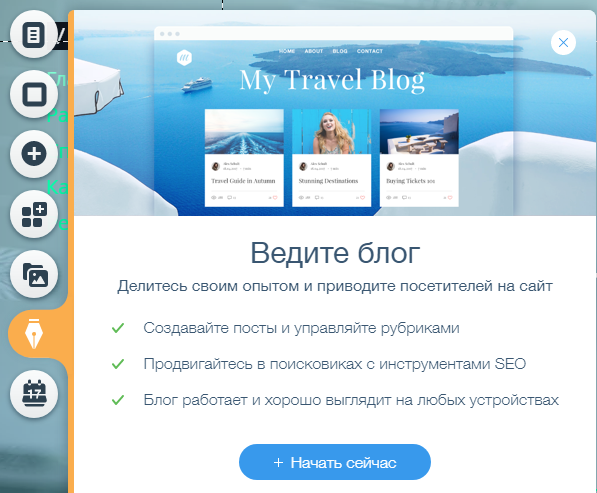
«Онлайн-запись» – подключение и настройка приложения Wix Bookings. Его функции описаны на скриншоте.
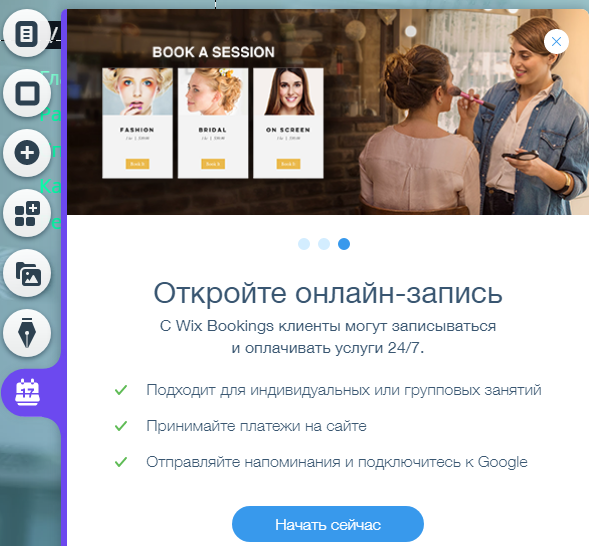
Как вы понимаете, набор некоторых инструментов может разниться в зависимости от типа шаблона. На этом с функциями вертикального меню разобрались. Перехожу к обзору горизонтальной панели.
Шаг3. Финиш. Свой домен и премиум
http://ваш_логин.wix.com/название_сайта
Это, конечно, не лучшее решение, поэтому имеет смысл подключить свой домен для проекта. К сожалению, для этого придется воспользоваться обновлением бесплатного аккаунт до премиума. В Wix.com есть несколько вариантов платной учетной записи:
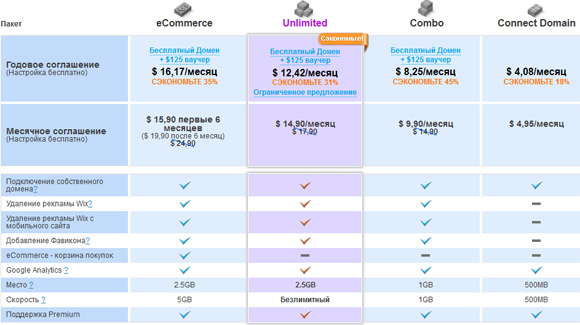
Подключить свой домен, а также получить доступ к статистике Google Analytics вы сможете за $4,08 — $4,95 в месяц. Это самый простой тариф. Для того чтобы убрать рекламу Wix, добавить фавикон, увеличить скорость доступа и объем диска, а также подключить онлайн корзину для интернет магазина придется заплатить больше. В данный момент действуют скидки на приобретение пакетов eCommerce, Unlimited и Combo. Кроме того, оплатив услугу на год вы сможете сэкономить от 31% до 45%.
Возьмем к примеру максимальный по функциональности вариант с интернет магазином. В год он обойдется вам в чуть больше чем 190 долларов. Много это или мало? — давайте посчитаем:
- За эти деньги вы получаете красивый, яркий и полностью настраиваемый дизайн.
- Во-вторых, имеется админка с настройками и возможностью менять содержимое сайта легко, просто без специфических знаний.
- Есть seo функциональность и множество полезных виджетов.
- Вам не потребуется поддержка сайта разработчиками, все сможете делать сами (допускается возможность обратиться в тех.поддержку Wix.com).
- Кроме того, в качестве бонуса за продвинутые премиум тарифы вы получите домен бесплатно., а также купоны на рекламу в Google и Facebook (75 и 50 долларов соответственно) — для старта своего бизнеса в сети это очень даже неплохо.
Теперь скажите возможно ли все это получить за 200 долларов создавая сайт в профессиональной веб-студии? Даже, если заказывать рисование дизайна + установку готового скрипта интернет магазина, вам назовут цифру минимум от 500-600 долларов, в среднем — около 1000 и выше. По сути, это 5 лет использования сервисов Wix.com, не считая оплаты за хостинг, домен и рекламу, которые в Wix.com входят в комплекс услуг.
Конечно, все это, по сути, определяет пользователей платных аккаунтов от Wix.com — это должен быть сайт для бизнеса, предлагающий услуги, рассказывающий о вашей компании и т.п. Можно взять к примеру сферу пабов и баров в Украине — большая часть сайтов подобных заведений выглядит как тихий ужас, причем могу поспорить, что за разработку они платили нормальный деньги. С помощью Wix.com любой хозяин бизнеса смог бы самостоятельно за полдня создать полноценный сайт и запустить его в работу. Цена вопроса — 5 долларов в месяц. По моему, это в данном примере с заведениями это вообще не деньги. Решение действительно достаточно, простое и функциональное.
Кстати, у Wix.com также есть два великолепных предложения для вебмастеров. Вы можете стать партером и зарабатывать деньги за счет дохода полученного с вашего сайта. Если же вы человек творческий — попробуйте себя в роли дизайнера Wix.com и получите доступ к Каталогу Wix Профессионалов (Wix Pro), куда администрация сервиса направляет новых клиентов, для поиска исполнителей.
Инструкция по работе с редактором Wix
Сначала создайте свой аккаунт: откройте главную страницу и нажмите «Создать сайт» или «Войти».

Зарегистрируйтесь с помощью электронной почты, аккаунта в Facebook или Google.

Система переведёт вас на страницу с выбором метода создания сайта (об этом я писал выше в статье). Я выберу создание по шаблону.

Автоматически вы переходите в личный аккаунт на Wix. Интерфейс очень простой. В правом верхнем углу находится блок с настройками аккаунта и некоторым функционалом, включая переход на премиум-тарифы. Здесь же кнопка «Создать сайт». Нажимаем её.

Нужно выбрать тип сайта, который вы планируете создать. Предлагаю «События».

Система выдаёт список шаблонов под интересующий меня тип сайта. Выбираю категорию и конкретный шаблон. Вы можете сначала посмотреть шаблон или сразу перейти к редактированию, что я и сделаю.

Я попал в редактор. Всё выглядит достаточно просто. Кратко опишу доступные инструменты.

Что лучше Wix или WordPress?
Оба сервиса популярны среди пользователей, но каждый из них завоевал свой круг аудитории. Их сложно сравнивать. Wix – это конструктор сайта, а WordPress – система управления сайтом (CMS). На второй платформе очень удобно администрировать блоги благодаря наличию специальных бесплатных инструментов. В остальных проектах требуются плагины, что сложно для новичков и ведёт к дополнительным затратам.
WordPress даёт возможность построить гибкий и функциональный сайт, но потребует немалых технических навыков или привлечения специалистов. С Wix разберётся практически каждый, но готовый сайт будет менее мощным и гибким, но достаточно приличным и красивым.
Как выглядит административная панель?
Викс отличается привлекательной, простой и функциональной административной панелью. Визуальный редактор позволяет просто переставлять блоки с контентом, менять их оформление и размеры. Ограничение – пределы сетки разметки шаблона. Если войти на сайт, то:
В меню панели представлены следующие пункты:
- Страницы – для добавления, редактирования, настройки и установки иерархии страниц;
- Дизайн – для работы с оформлением;
- Настройки – для работы с SEO, статистикой, социальными сетями и другими элементами;
- Добавить – для добавления контента любого типа, интеграции с социальными сетями, создания кнопок и пунктов меню, ведения списков;
- App Market – уникальный фирменный магазин виджетов, в ассортименте которого платные и бесплатные модули.
Платформа не предусматривает возможность изменения структуры и исходного кода шаблонов, но позволяет вставлять на страницу дополнительные html-элементы.
Ответы на часто возникающие вопросы
Как подтвердить права на домен в Яндекс.Вебмастер?
Необходимо получить мета-тег подтверждения, а затем добавить его в редакторе Wix. Если вы используете бесплатный URL Wix, то подтвердить на него права нельзя. Опция доступна при подписке на премиум-план и подключении стороннего домена или приобретённого у Wix.
Делается это следующим образом в аккаунте Яндекс.Вебмастера:
- Нажмите на значок + возле блока «Выбрать сайт».
- В строке «Адрес сайта» укажите доменное имя с www и нажимайте «Добавить».
- Скопируйте мета-тег, указанный во вкладке «Мета-тег».
- Подтвердите права на сайт одним из методов – «Добавить тег хедера» в редакторе или с помощью кода подтверждения в Кодах аналитики.
- Воспользуйтесь опцией «Проверить», чтобы закончить процесс подтверждения прав.
Как добавить карту сайта в Яндекс.Вебмастер?
Откройте аккаунт вебмастера, выберите нужный вам сайт, дальше «Меню»-«Индексирование»-«Файлы Sitemap». В появившемся поле укажите ссылку на файл и нажимайте «Добавить».
Как добавить счётчик Яндекс.Метрики на сайт Wix?
- Войдите в аккаунт Яндекс.Метрики, раздел «Добавить счётчик».
- В строке «Имя счётчика» введите любое название своего счётчика.
- В строке «Домен сайта» введите домен (для бесплатного Wix URL сайта эта опция недоступна).
- Нажимайте «Создать» и скопируйте номер счётчика.
Теперь войдите в Wix, откройте «Панель управления»-«Маркетинг»-«Подключить Яндекс.Метрику». Введите полученный код и сохраните данные.
Можно ли увеличить скорость загрузки сайтов на Wix?
На данный момент разработчик предлагает несколько инструментов. Сначала вы можете проверить фактическое время загрузки веб-сайта, используя Тест на скорость загрузки. Если результат не устраивает, вы можете воспользоваться предложенными методами по улучшению производительности от Wix. Здесь перечислены основные рекомендации по оптимизации изображений, видео, шрифтов, анимаций и многое другое.
Относительно недавно сервис презентовал собственную технологию Wix Turbo, чтобы увеличить скорость загрузки страниц. Она автоматически внедрена на бесплатном и платном тарифных планах.
Плюсы и минусы
Wix — один из самых популярных конструкторов сайтов. Количество его пользователей перевалило за 190 миллионов. Такую распространённость можно объяснить простотой использования и большим количеством достоинств, которыми обладает сервис.
Несколько сотен шаблонов, созданных профессиональными дизайнерами и верстальщиками. Мощный визуальный редактор, в котором можно полностью переделать под себя выбранный шаблон. Возможность отдельно настроить десктопную и мобильную версии сайта. Богатая база виджетов и блоков, из которых выстраивается интерфейс сайта. Встроенный магазин приложений для расширения базовой функциональности конструктора. Мощный SEO-блок, для работы с которым разработан помощник — он подсказывает, как оптимизировать сайт для эффективного продвижения в поисковых системах. Технология Wix Turbo для ускорения загрузки страниц. Встроенный конструктор логотипов. Возможность создания мультиязычных сайтов. Круглосуточная техническая поддержка с быстрыми и компетентными ответами. Постоянное добавление новых шаблонов и возможностей.
✘ Относительно дорогие тарифные планы, учитывая, что на самом дешевом тарифе не убирается реклама конструктора.✘ Визуальный редактор сначала пугает своей мощностью
Чрезмерная свобода чревата тем, что неопытные пользователи могут по неосторожности испортить шаблон.✘ Во встроенном магазине есть недоработанные приложения, а за действительно полезные расширения нужно доплачивать.✘ Отображение интерфейса на небольших экранах приходится доделывать вручную, потому что после автоматической адаптации остаются недоработанные моменты — например, фотография спускается вниз, а подпись остаётся сверху.✘ Низкая скорость загрузки страниц с большим количеством контента и эффектов.
Недостатки Wix могут серьёзно повлиять на ваше впечатление от работы с ним. Поэтому прежде чем оплачивать тариф, используйте бесплатный доступ и проверьте как можно больше возможностей.
|
Попробовать |
Как создать и настроить сайт на Wix
Для создания своего проекта сперва необходимо зарегистрироваться на официальном сайте платформы, для чего указывается логин и пароль. Затем нужно совершить вход на сайт. После этого выбирается подходящая тематика, в зависимости от цели проекта.
Большое разнообразие тем оформления позволяет подобрать оптимальный вариант для индивидуальных или коммерческих сайтов. Каждая категория имеет ряд подразделов, за счет чего отыскать шаблон можно достаточно быстро, несмотря на их количество. Вдобавок, существует пустое оформление, где задан только формат расположения элементов.
Выбрав базовый макет, его можно редактировать на свое усмотрение. Функциональный редактор предлагает множество опций и настроек. Существует лишь два основных правила:
- Список страниц размещен в боковом меню;
- Любой элемент можно менять, просто кликнув по нему.
Отдельного внимания заслуживают виджеты. Для работы с ними также не нужны навыки программирования, все элементы добавляются через меню путем перетаскивания. Можно отображать виджеты на всех или на отдельных страницах.
Кнопка для сохранения и предварительного просмотра находится сверху справа. После публикации сайт будет размещен на сервере и станет доступным всем пользователям. Основная сложность бесплатной версии – специфический вид доменного имени.
Функциональные возможности
Wix — универсальный конструктор, который подходит для создания самых разных сайтов. Это достигается в том числе благодаря расширенным возможностям, которые доступны по умолчанию или добавляются пользователями самостоятельно.
Wix App Market
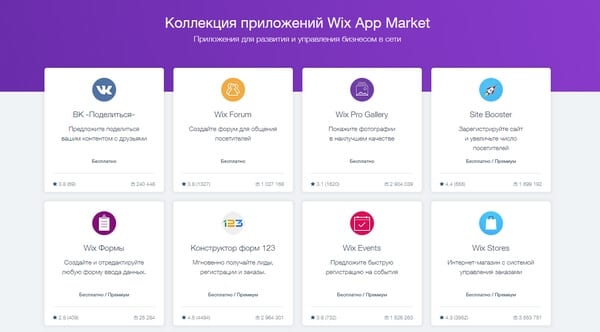
Типичный пример приложения — Wix Forum. После его подключения в панели управления появляются инструменты для создания форума. Это приложение можно добавить бесплатно, как и ещё несколько десятков. Среди них — кнопки соцсетей, инструменты аналитики, конструкторы форм обратной связи и онлайн-чаты.
Некоторые приложения полностью бесплатные, у других есть урезанная бесплатная и премиум версии, у третьих — триал на 7 дней. Вы сами решаете, какие дополнения установить. В любой момент можно отказаться от приложений, чтобы разгрузить панель администратора.
Corvid by Wix
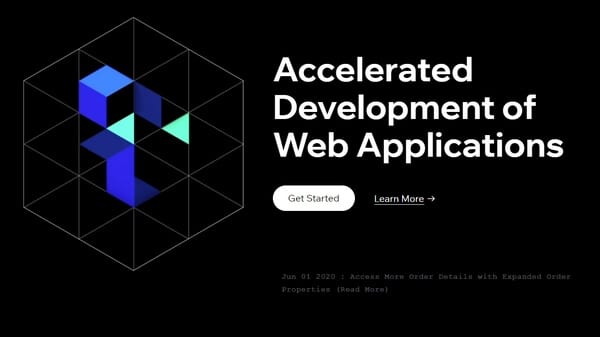
Corvid — это режим конструктора для опытных разработчиков. В нём не открывается полный доступ к коду, но появляется возможность встраивать JS-скрипты и работать с базами данных.
С помощью скриптов можно создавать собственные приложения — это полезно, если ни в стандартной комплектации, ни в приложениях из встроенного магазина нет нужных функций. Работа с JS также позволяет навешивать на интерактивные элементы события, которые будут происходить при взаимодействии с пользователями через наведение курсора, клики, появление на экране.
Примеры использования баз данных:
- контент в некоторые секции и виджеты сайта подгружается из БД;
- контент меняется в зависимости от изменений в базе данных;
- создание форм для сбора пользовательских данных.
С помощью баз данных можно проводить опросы, собирать анкетные данные, обновлять цены на страницах сайта без ручной правки, настроить вывод разной информации на одной и той же странице.
|
Попробовать |
Шаблоны Wix
Качество и количество шаблонов – одна из характерных особенностей платформы
Все они отличаются разнообразием и креативностью, привлекают внимание, характеризуются удобством эксплуатации
Шаблоны рассортированы по тематикам и разделам. Основная трудность – выбор одного варианта, ведь можно найти десятки подходящих решений. Не стоит торопиться, сравнивая, ведь в процессе разработки изменить макет уже нельзя.
Стоит также обратить внимание, приспособлен ли шаблон для работы с мобильными устройствами. Wiks предлагает флэш и HTML варианты
Первые – более сложны и впечатляющи, а вторые – быстрее грузятся и лучше индексируются поисковиками.
Дополнительно можно подобрать готовые цветовые палитры и схемы, не создавая их с нуля. Для сайтов-визиток предусмотрены одностраничные шаблоны, которые развиваются и улучшаются по мере расширения бизнеса.
Функции и дополнительные возможности Wix
Среди основных возможностей сайта wix:
В 2012-м году был запущен фирменный App Market, где собраны приложения разных разработчиков. В наличии такие полезные возможности, как блоги, интерактивные календари, формы опросов и заказов, чаты, плей-листы, файловые менеджеры, ленты фотографий, инструменты для создания рассылок и многое другое.
Выводы
Wix предлагает один из самых простых алгоритмов для создания первого сайта. Очень много действий на нём автоматизировано. Wix ADI на основании представленной пользователями информации создаёт интерфейс, в редакторе мобильной версии можно нажатием на одну кнопку оптимизировать контент под маленькие экраны, а удобный чек-лист поможет убедиться в том, что сайт готов к публикации.
Несмотря на автоматизацию процессов, у пользователя есть все возможности для ручной кастомизации шаблона. После работы того же Wix ADI или автоматической оптимизации интерфейса под экраны мобильных устройств остаются доступными инструменты редактирования. Это делает Wix гибким в плане подходов к созданию и настройке сайта. Начинать на этой платформе можно с минимальными знаниями о том, как работает веб. Конструктор поможет реализовать основные требования, чтобы поисковики правильно индексировали страницы. В процессе работы над проектом вы будете открывать новые возможности Wix, применять их и делать сайт лучше.